Javítsa ki a Windows Update hibákat a Microsoft online hibaelhárítójával
A Windows - felhasználók időnként problémákkal és problémákkal szembesülnek a Windows-frissítések(Windows Updates) telepítése során . A Microsoft egy (Microsoft)online hibaelhárító(online troubleshooter) elindításával megkönnyítette a laikus számítógép-felhasználók számára a Windows Update hibáinak elhárítását és kijavítását .
Javítsa ki a Windows Update hibákat
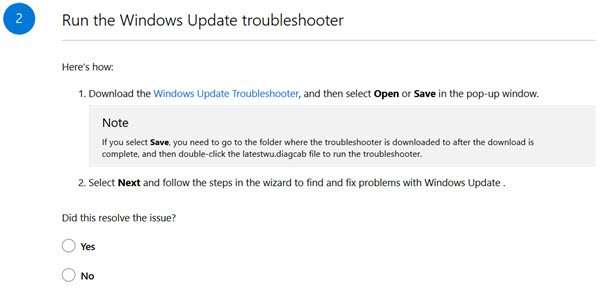
Ez vezetett séta-át ad lépéseket fix problémák telepítésekor a Windows frissítések(Windows Updates) , köztük néhány a leggyakrabban látott hibakódok mint 0x80073712, 0x800705B4, 0x80004005, 0x8024402F, 0x80070002, 0x80070643, 0x80070003, 0x8024200B, 0x80070422, 0x80070020. A hibaelhárító azonban nem csak ezekkel a hibákkal, hanem a legtöbb egyéb hibával is segít.
Az online hibaelhárító futtatásához keresse fel a Microsoft.com webhelyet.(Microsoft.com)(Microsoft.com)
Ha ott van, ki szeretné választani a használt Windows verziót. Ez az online hibaelhárító támogatja a Windows 10, Windows 8.1 és Windows 7 rendszereket.
Ezután a rendszer felkéri a Windows Update hibaelhárító futtatására .
Ezt követik a következő ajánlások, valamint a végrehajtásukra vonatkozó részletes utasítások:
- Telepítse manuálisan a frissítést. Nyissa meg a Windows 10 frissítési előzmények webhelyét, keresse meg a KB-számot, majd keresse meg az önálló telepítőjét a Microsoft Update Catalog webhelyen.
- Futtassa a DISM eszközt(DISM tool) a rendszer állapotának visszaállításához.
- Futtassa az SFC eszközt a rendszerfájl esetleges sérüléseinek kijavításához.
- Állítsa vissza vagy telepítse újra a Windows rendszert
Ha semmi sem segít, kérjük, vegye fel a kapcsolatot az Answer Desk -vel , amelynek linkje az adott weboldal végén található.
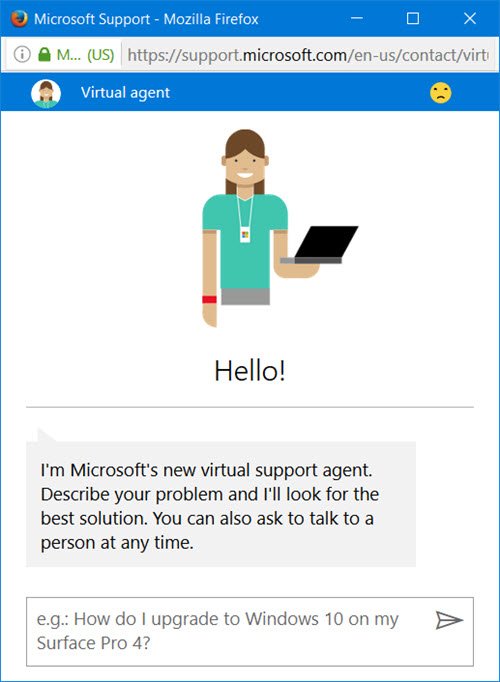
Ha ez az online hibaelhárító segít megoldani a problémákat, nagyszerű! Egyébként érdemes látni ezeket a bejegyzéseket:
- Törölje a SoftwareDistribution mappa teljes tartalmát,(Delete all the contents of the SoftwareDistribution folder) majd futtassa a Windows Update-et
- Futtassa a Windows Update-et tiszta(Clean Boot State) rendszerindítási állapotban .
Tudassa velünk, hogy az online hibaelhárító segített-e megoldani a Windows Update problémáit.
Related posts
Javítsa ki a 0x800f0845 számú Windows Update hibát Windows 10 rendszeren
Javítsa ki a 0x80070005 számú Windows Update hibát
Javítsa ki a 0x80070422 számú Windows Update hibát Windows 10 rendszeren
Javítsa ki a Windows Update 0x8e5e03fa hibáját Windows 10 rendszeren
Javítsa ki a Windows Update 0x80070659 számú hibáját
Javítsa ki a 0x800700d8 számú Windows Update hibát Windows 10 rendszeren
Javítsa ki a 0x800f0905 számú Windows Update hibát
Javítsa ki a Windows 10 0x800703F1 frissítési hibáját
A 0xc1900201 számú Windows frissítési hiba javítása
Más Microsoft-termékek frissítése a Windows Update segítségével
Javítsa ki a 0x80071160 számú Windows Update hibát
A Windows Update elakadt a frissítések letöltése közben a Windows 11/10 rendszerben
Javítsa ki a 0x80072efe hibát a Windows 10 Update Assistantben
Javítsa ki a Windows 10 Update 0x80d02002 hibakódját
Javítsa ki a Windows 10 0xc1900104 számú frissítési hibáját a Feature Update telepítésekor
Javítsa ki a 0x80240008 számú Windows Update hibát Windows 10 rendszeren
Javítsa ki a Windows Update 0x80070bc2 hibáját Windows 11/10 rendszeren
Javítsa ki a 0x800706ba számú Windows Update hibát Windows 11/10 rendszeren
A Windows Update telepítése nem sikerült, 0x80070643 számú hiba
Javítsa ki a 0x8007045b számú Windows Update hibát Windows 11/10 rendszeren
